Карантина
Основната функция на карантината е безопасно да се съхраняват докладваните обекти (като например злонамерен софтуер, заразени файлове или потенциално нежелани приложения).
Можете да осъществите достъп до карантината от главния програмен прозорец на ESET Endpoint Antivirus, като щракнете върху Инструменти > Карантина.
Файловете, съхранени в папката за карантина, могат да се видят в таблица, която показва:
- датата и часа на карантината,
- пътя до първоначалното местоположение на файла,
- неговия размер в байтове,
- причина (например обект, добавен от потребителя),
- и редица откривания (например откриване на дублиращи се записи на един и същ файл или ако то е архив, съдържащ множество прониквания).
Управлявам карантината на клиентските работни станции отдалечено
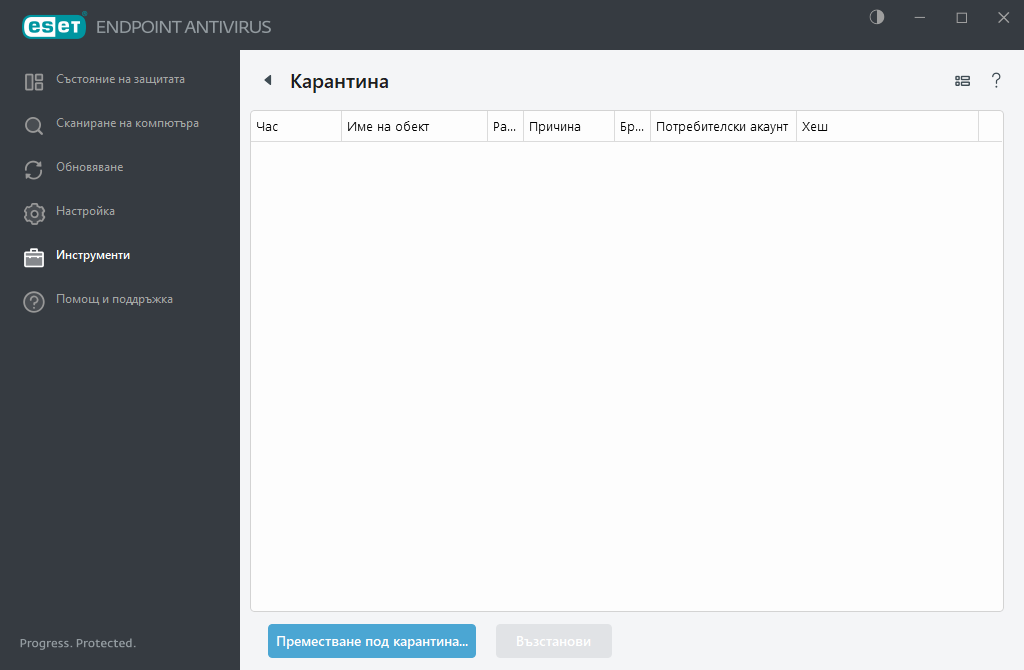
Файлове под карантина
ESET Endpoint Antivirus автоматично поставя под карантина премахнати файлове (ако не сте отменили тази опция в прозореца за уведомяване).
Допълнителни файлове трябва да бъдат поставени под карантина, ако:
- не могат да бъдат почистени,
- ако не е безопасно или препоръчително да бъдат премахнати,
- ако са погрешно засечени от ESET Endpoint Antivirus,
- или ако даден файл се държи подозрително, но не е засечен от скенера.
За да поставите файл под карантина, имате няколко опции:
- използвайте функцията за плъзгане и пускане, за да поставите под карантина даден файл ръчно, като щракнете върху файла, преместите курсора на мишката до маркираната област, докато държите натиснат бутона на мишката, като след това го пуснете. След това приложението се премества на преден план.
- Щракнете върху Премести под карантина от основния прозорец на програмата.
- Контекстното меню също може да се използва за тази цел; щракнете с десния бутон върху прозореца Карантина и изберете Карантина.
Възстановяване от карантина
Файловете под карантина също могат да бъдат възстановени до първоначалното им местоположение:
- Използвайте функцията за Възстановяване за тази цел, която е налична от контекстното меню, като щракнете с десния бутон върху даден файл в карантината.
- Ако даден файл е маркиран като потенциално нежелано приложение, опцията Възстановяване и изключване от сканиране е разрешена. Вижте също Изключения.
- Контекстното меню също предлага опцията Възстановяване до, която ви позволява да възстановите файл на място, различно от това, от което е премахнат.
- Функцията за възстановяване не е налична в някои случаи, например за файлове, намиращи се в мрежов дял само за четене.
Премахване от карантината
Щракнете с десен бутон върху определен елемент и изберете Изтриване от карантината или изберете елемента, който искате да изтриете, и натиснете Delete от клавиатурата. Можете също така да изберете няколко елемента и да ги изтриете едновременно. Изтритите елементи ще бъдат премахнати завинаги от вашето устройство и карантина.
Изпращане на файл от карантината
Ако сте поставили под карантина подозрителен файл, който не е бил открит от програмата, или ако даден файл е бил неправилно определен като заразен (например при евристичен анализ на кода) и след това поставен под карантина, изпратете примера за анализ от лабораторията на ESET за проучвания. За да изпратите файл, щракнете с десния бутон на мишката върху него и изберете Изпрати за анализ от контекстното меню.
Следните статии в онлайн помощника на ESET може да бъдат налични и на английски: |
